Bestanden en mappen bewerken met Total Commander
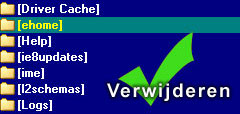 |
Ook met
Windows 7 werkt Total Commander met alle voordelen die het
programma te bieden heeft, zowel de 32 als de 64 bit versie en
toch doet zich wel eens een probleempje voor. Heel eenvoudig
op te lossen, dat wel, maar lastig als je niet weet hoe? |
Windows
7 laat niet toe om systeemmappen te verwijderen en ook bestanden in die
mappen kunnen vaak niet of slechts met moeite worden verwijderd of
bewerkt. Ook sommige programma's maken het moeilijk om onderdelen te
wissen, steevast krijg je de melding dat je Administrator rechten nodig
hebt.
Als je
met de rechtse muistoets op een map of bestand klikt heb je wel de optie
om uit de lijst Verwijderen of Naam wijzigen te kiezen, daarmee wordt
een venstertje geopend waarin wordt gevraagd om toestemming en vaak lukt
het dan wel een map of bestand te wissen of te hernoemen.
Ook
goed, zal je zeggen, als het dan maar lukt maar... wel lastig als je
veel bestanden moet wissen of hernoemen!
De
oplossing: start Total Commander op als Administrator.
Je kunt
in de snelkoppeling van het programma instellen of je dat Als
administrator op wilt starten (rechter muistoets op de snelkoppeling,
tabblad compatibiliteit, privilege level) maar dat moet je dan wel bij
elke start van het programma bevestigen door op Ja te klikken in het
venster Gebruikersaccountbeheer.
Als
alternatief kun je kiezen om selectief die rechten toe te wijzen, dus
alleen als je die nodig hebt, druk Ctrl en Shift en klik dan op het
pictogram van het programma.
Met
administrator rechten wordt het een stuk makkelijker om bestanden en
mappen te wissen, maar zelfs dan lukt het niet altijd.